ما عکس VKontakte را دانلود میکنیم
گاهی اوقات، صرف نظر از علت اصلی، کاربران شبکه اجتماعی VKontakte باید هر عکس یا عکس را به کامپیوتر خود ذخیره کنند. این بسیار آسان است که این کار را انجام دهید، اما همه صاحبان صفحات شخصی در VK.com نمی دانند که چگونه این کار را به درستی انجام دهند، به طوری که تصویر مورد نظر در نهایت با کیفیت خوب و فرمت راحت پشتیبانی شده توسط اکثر دستگاه ها دانلود شده است.
عکس ها را به کامپیوتر دانلود کنید
در مورد حفاظت از تصاویر مختلف از شبکه اجتماعی VKontakte، همه چیز دقیقا مانند هر تصویر میزبان است. بنابراین، هر فرد می تواند به آسانی یک عکس را برای خود با استفاده از قابلیت های اساسی هر مرورگر اینترنت آپلود کند.
آخرین به روز رسانی رابط کاربری VK چندین تغییر را اعمال کرده است که به ویژه ممنوعیت امکان ذخیره تصاویر از ایده کلی یا پست ها می باشد.
در اینجا این است که ارزش در نظر گرفتن که در سایت این اجتماعی است. شبکه ها تصاویر را به صورت مشابه در سایت های مختلف با تصاویر مشاهده نمی کنند، یعنی زمانی که روی یک تصویر در یک نمای کلی کلیک می کنید، بسته به رزولوشن پنجره مرورگر اینترنت، فقط یک کپی کوچک از آن به اندازه مطلوب آن باز می شود. با توجه به این ویژگی، مهم است که خود را با دستورالعمل هایی برای ذخیره فایل های تصویری از VKontakte به یک کامپیوتر به خوبی آشنا شوید.
همچنین ببینید: چگونه اضافه کردن ، پنهان کردن و حذف عکسهای VK
- به سایت VKontakte بروید و به صفحه ای که تصویر دانلود شده در آن قرار دارد بروید.
- عکس انتخاب شده را در حالت تمام صفحه با کلیک روی آن باز کنید.
- روی عنصر «بیشتر» که در پایین صفحه کنترل عکس قرار دارد حرکت کنید.
- از لیست توابع، مورد "Open Original" را انتخاب کنید .
- در برگه جدید که باز می شود، تصویر اصلی ارائه می شود، با ابعاد اصلی و صرف نظر از هرگونه تاثیر سیستم فشرده سازی این شبکه اجتماعی.
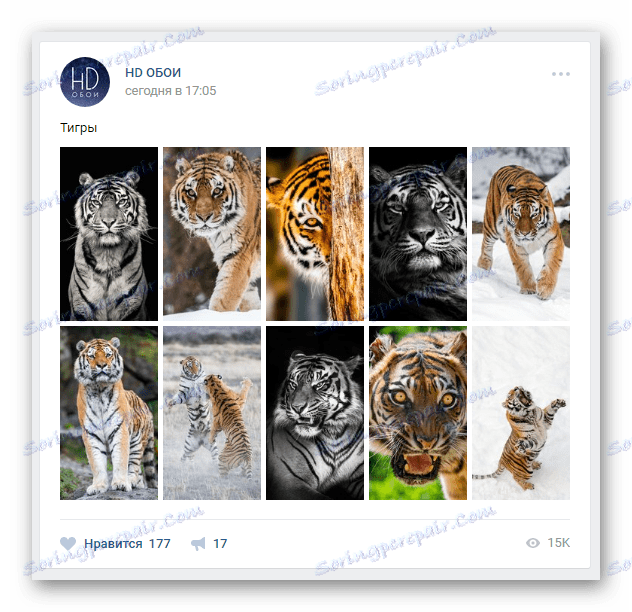
تنوع تصویر مهم نیست، به این معناست که می توان آن را یک تصویر زمینه عریض یا یک demotivator با وضوح پایین.
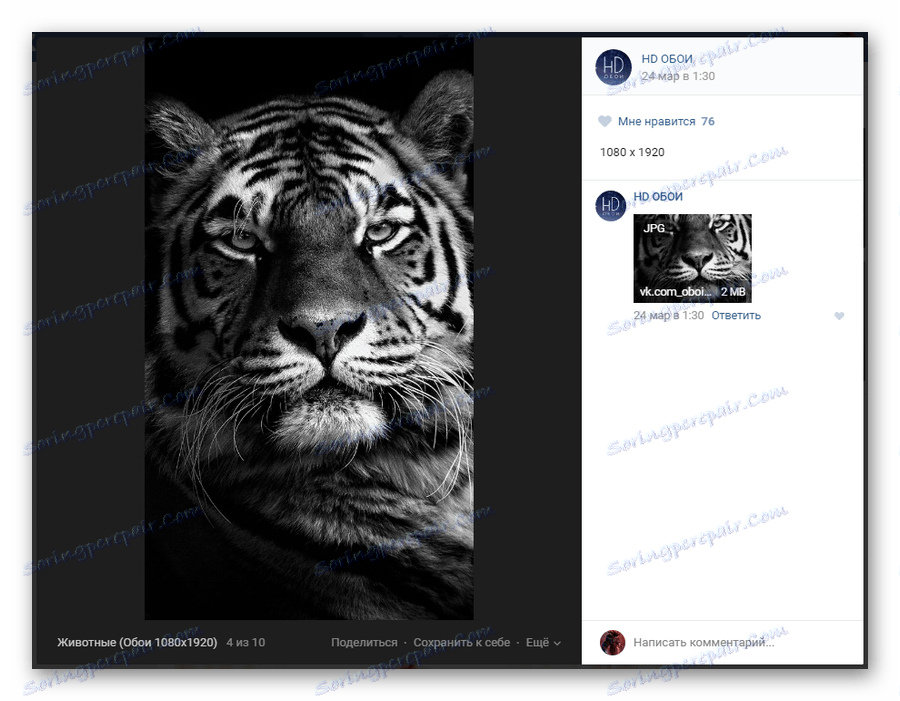

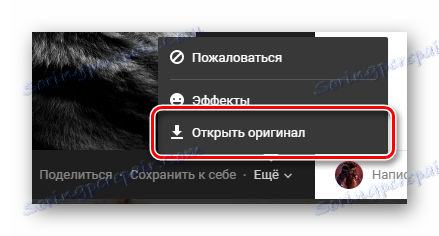
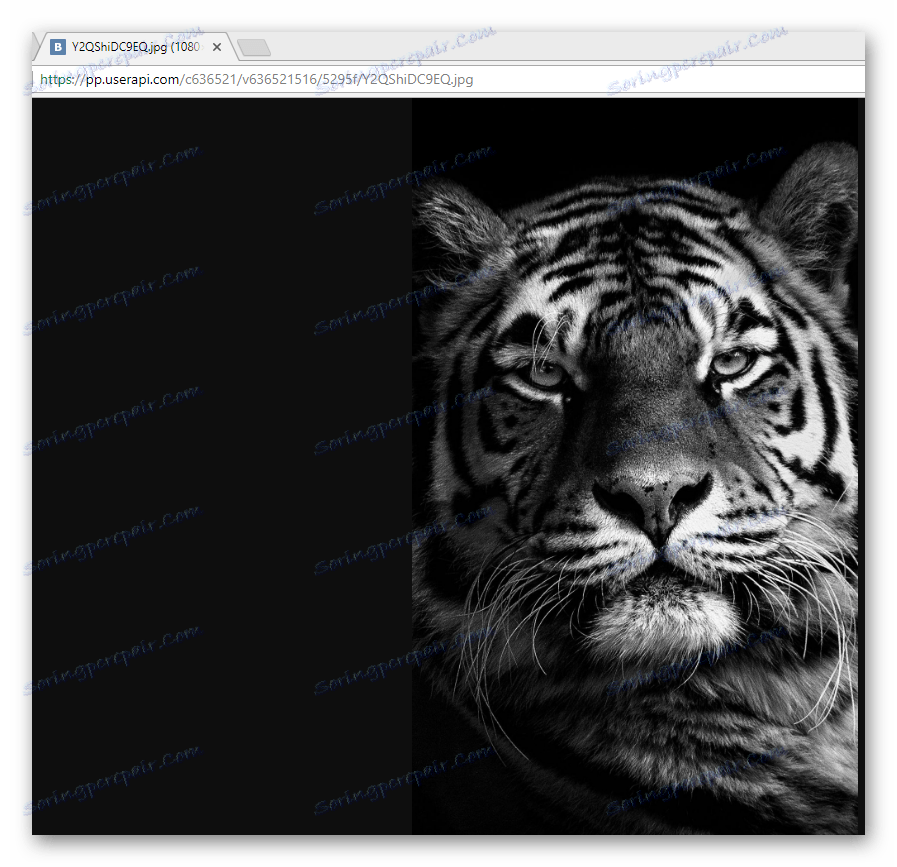
همچنین در همه اینها، ارزش اضافه کردن آن است که در گروه هایی که بر روی انتشار تصاویر بسیار با کیفیت و با کیفیت بالا چاپ می شوند، غالبا در عکس ها، تصویر در قالب اصلی آن در نظرات به پست دیده می شود. این به خاطر این واقعیت است که در چنین عموم، معمولا دو نسخه از عکس ها دانلود می شود - بزرگ و کوچکتر. علاوه بر این، همچنین ممکن است زمانی که فایل ها در فرمت png قرار می گیرند، مشاهده شود، که در این اجتماعی پشتیبانی نمی شود. شبکه
- تصویر را در حالت مشاهده تمام صفحه باز کنید، توجه کنید به سمت راست پنجره و به ویژه اولین نظر.
- بر روی سند قرار داده شده به روش مشابه برای باز کردن تصویر اصلی.
- بر روی سند قرار داده شده به روش مشابه برای باز کردن تصویر اصلی.
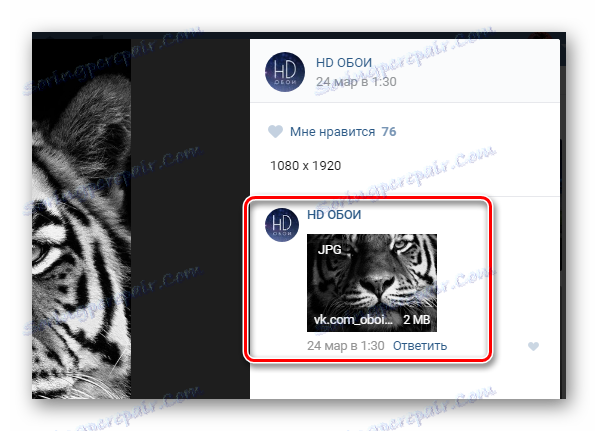
این اتفاق نه تنها در گروه های تخصصی، بلکه در بسیاری از نقاط دیگر اتفاق می افتد. بنابراین، توصیه می شود به طور دقیق نظرات به عکس را مطالعه کنید، اگر واقعا به تصویر علاقه مند هستید.
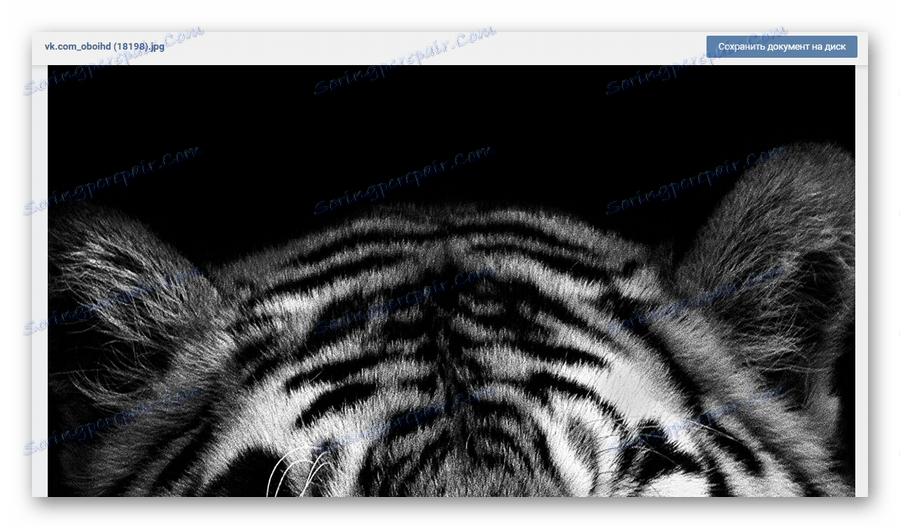
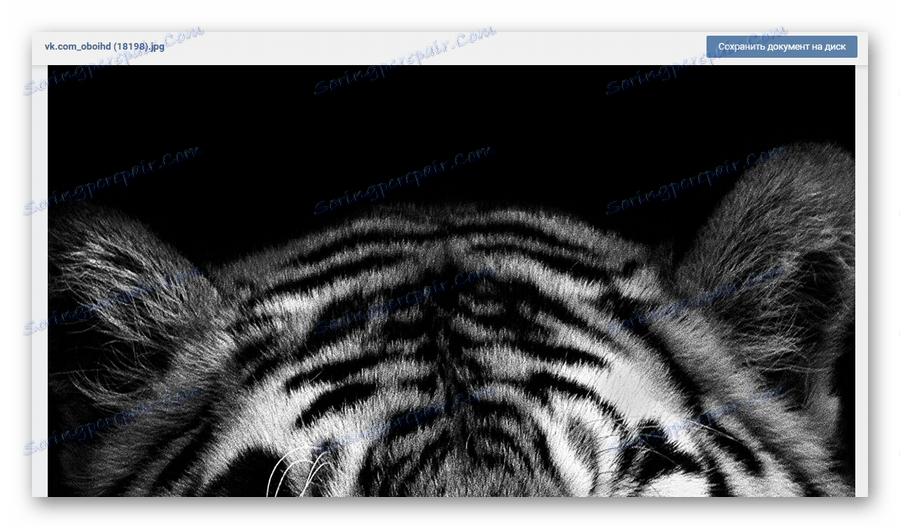
تمام اقدامات دیگر که به طور مستقیم به دانلود عکس ها مربوط است، برای هر دو مورد شرح داده شده برای باز کردن تصویر در اندازه های واقعی یکسان است.
- راست کلیک بر روی یک عکس در یک تب جدید و انتخاب "ذخیره تصویر به عنوان ..." مورد .
- از طریق منوی باز شده اکسپلورر پوشه ای را که این عکس ذخیره می شود را انتخاب کنید.
- هر نامی را که در خط "نام فایل" برای شما مناسب است ثبت کنید.
- توصیه می شود مطمئن شوید که فایل یکی از راحت ترین فرمت ها - JPG یا PNG است، بسته به نوع تصویر. اگر هر فرمت دیگر مشخص شده باشد، "نوع فایل" پیش فرض را به پارامتر مشخص شده به "همه فایل ها" تغییر دهید .
- پس از آن، در پایان نام تصویر در خط "نام فایل" فرمت مورد نظر را اضافه کنید.
- روی دکمه "ذخیره" کلیک کنید تا تصویری را که دوست دارید به کامپیوتر خود بفرستید.
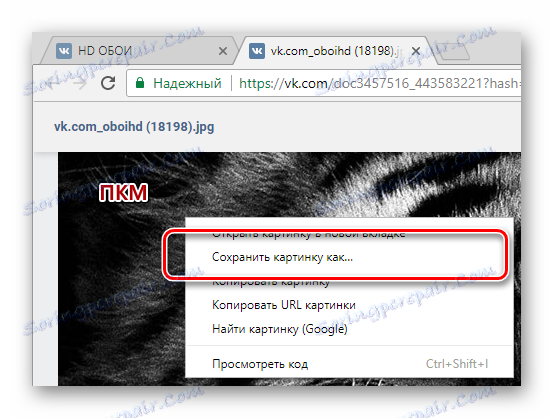
نام مورد مورد نظر ممکن است بسته به مرورگر اینترنت استفاده شده متفاوت باشد. به طور کلی، روند همیشه یکسان است.
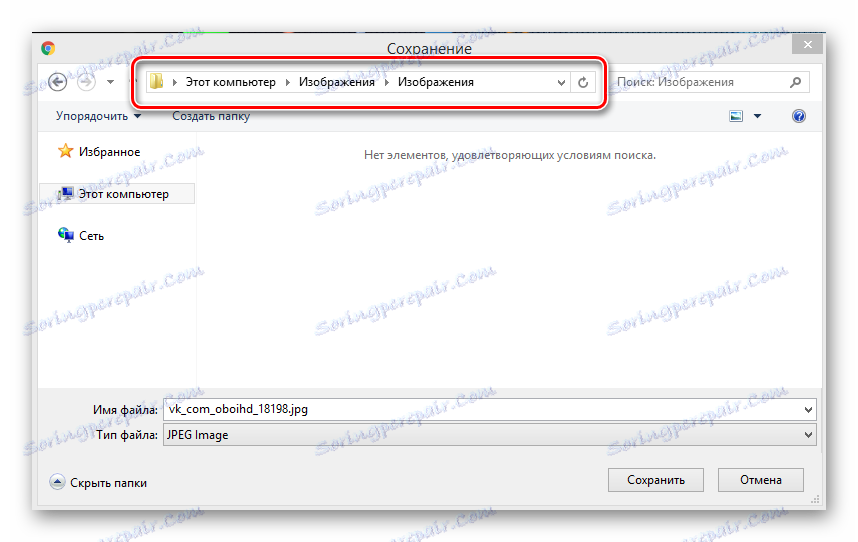



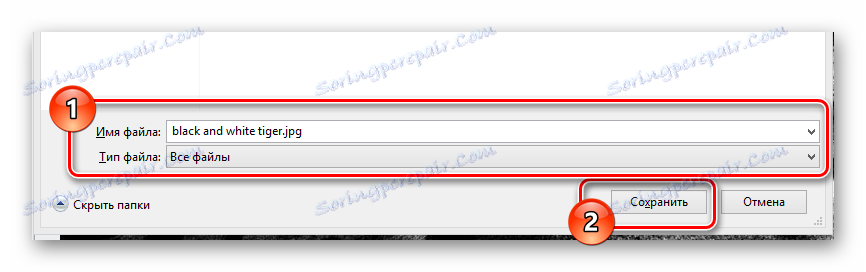
در این کتابچه راهنمای کاربر، فرایند دانلود تصاویر از VKontakte به پایان می رسد. شما نباید در فرایند انجام تمام نسخه ها مشکلی داشته باشید، اما حتی اگر هم همیشه می توانید اقدامات خود را دو بار بررسی کنید، دانلود بدون موفقیت را برای موفقیت انجام دهید. ما برای شما بهترین آرزو را داریم!